Fire TV Stickの動作が重く感じたり、テレビの画面に何も表示されなくて困ってないですか?
そんな場合は、Fire TV Stickの「再起動」です。
Fire TV Stickを「再起動」すると解決する場合があるので試すのも良いでしょう。
私もテレビの入力をFire TV Stickに切り替えても、画面に映らないトラブルに遭遇したことがあります。
その時に対処方法をいろいろ調べたので、同じ事象で困っている方は参考にしてください。
リモコンで再起動する
Fire TV Stickのリモコンの操作だけで再起動ができるので、まずはこの方法で試してみてください。
リモコンからの再起動は、「選択」ボタンと「再生/一時停止」ボタンを同時に数秒間長押します。

しばらくすると、テレビの画面に「Fire TV Stickの電源をオフにしています」というメッセージが表示され、再起動が始まります。
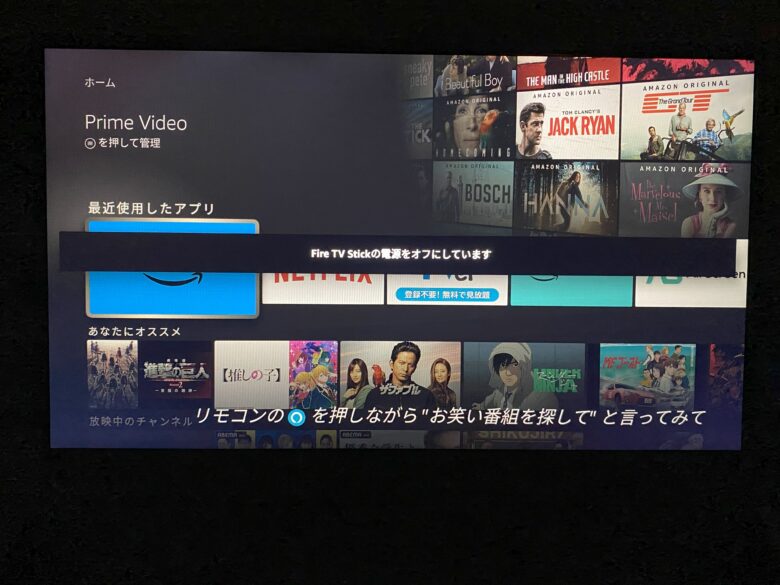
設定メニューから再起動する
リモコンで操作できる場合は、Fire TV Stick本体の設定画面から再起動を試してみましょう。
Fire TV Stickの歯車マークを選択し、設定画面から「マイFire TV」を開きます。
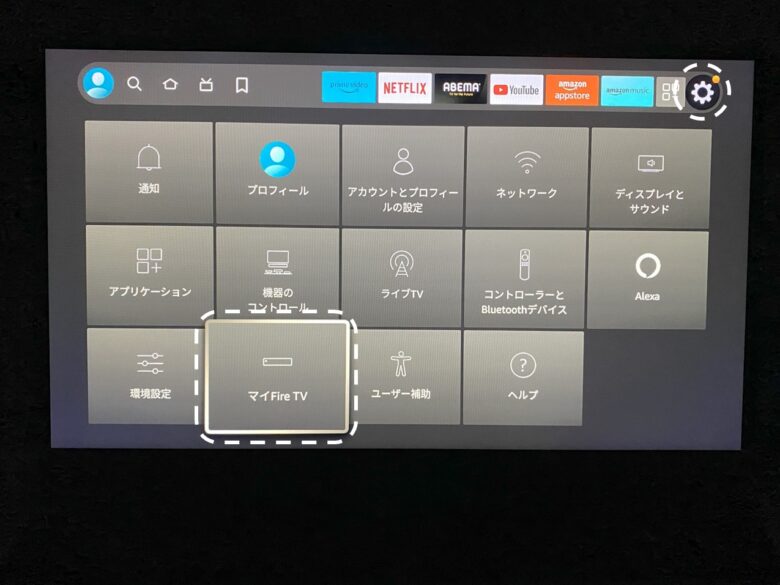
「マイ Fire TV」のメニューから「再起動」を選択します。
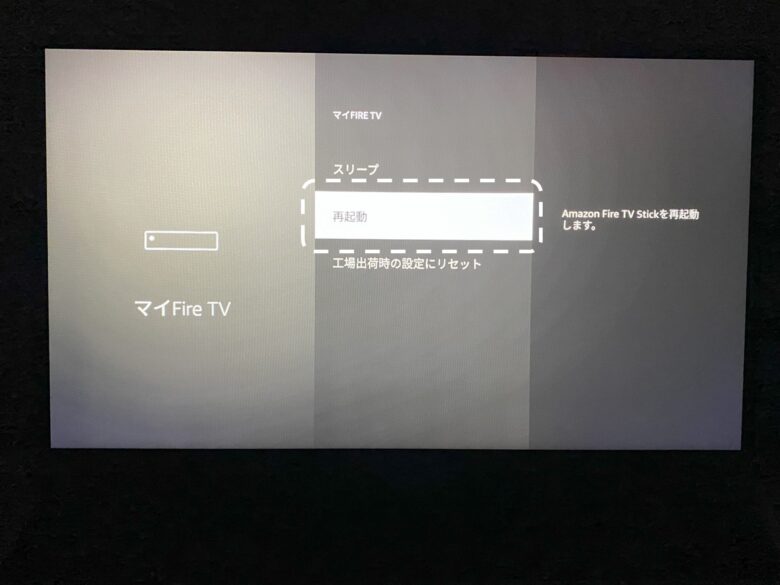
「Amazon Fire TV Stickを再起動します。」という確認メッセージが表示されるので、「再起動」を選択します。
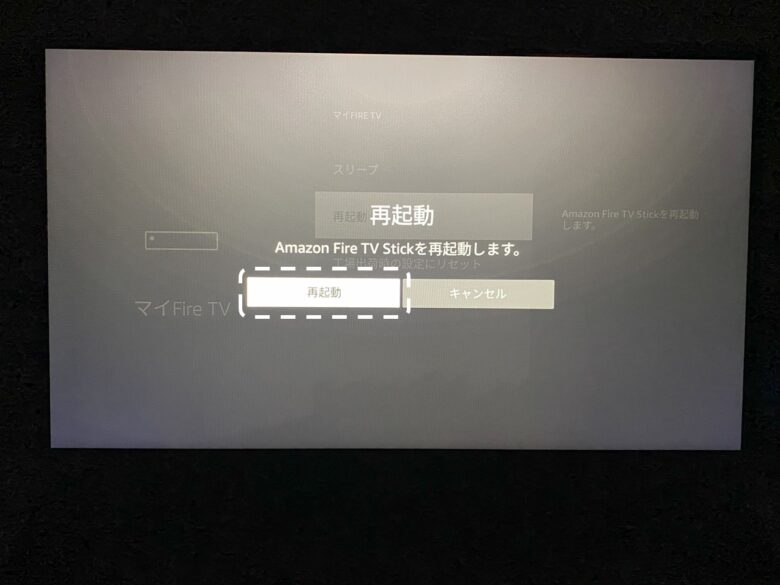
「Fire TV Stickの電源をオフにしています」というメッセージが表示され、再起動が始まります。
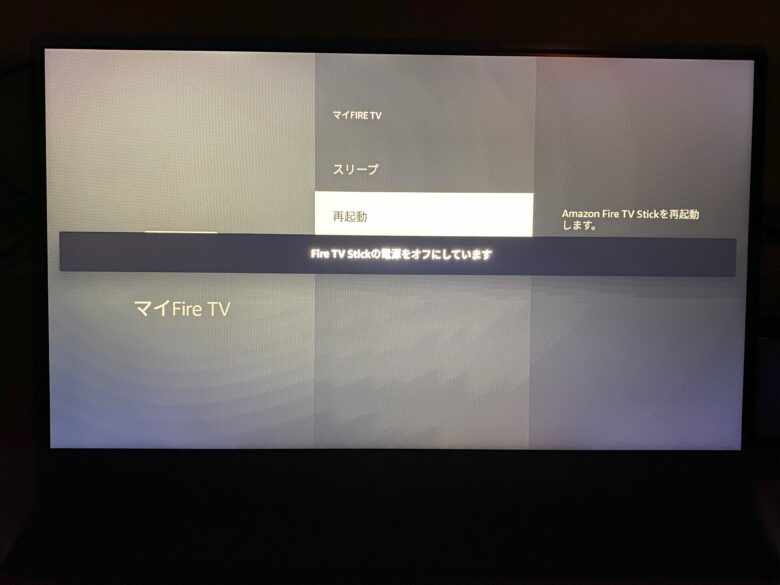
電源プラグを抜いて再起動する
テレビの入力をFire TV Stickに切り替えても、画面に何も映らない場合は、Fire TV Stickの電源をオフにします。
Fire TV Stickには独自の電源ボタンはありませんので、代わりにFire TV Stickの側面に接続された電源ケーブルを抜くか、または電源プラグ自体をコンセントから抜いてください。


電源ケーブルやプラグを抜いた後は、すぐに挿さずに数秒ほど待ってから再び挿します。
その後、しばらくするとFire TV Stickが自動的に再起動します。
まとめ
この記事では「Fire TV Stickの再起動方法」について、ご紹介しました。
紹介した3つの手順で再起動しても直らない場合は、他の原因がある可能性があります。
AmazonのFire TVのヘルプを参照するか、カスタマーサービスに問い合せをするのが良いでしょう。
最後まで読んで頂きありがとうございました。
本記事は個人の感想に基づいています。製品の仕様や価格は変更される可能性がありますので、最新の情報は公式サイト等でご確認ください。
